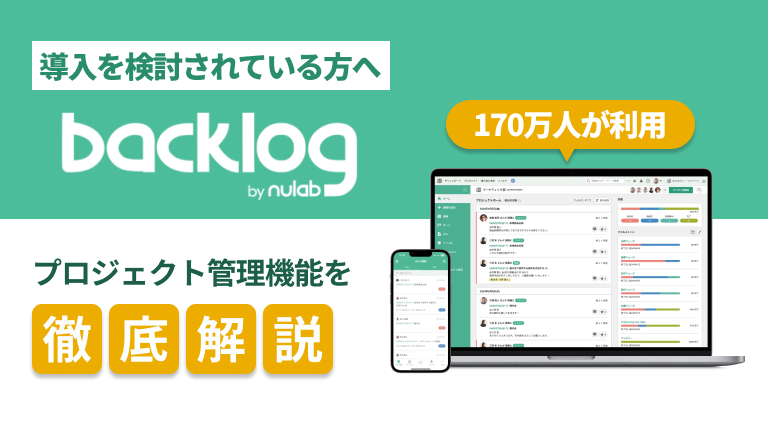プロジェクトを円滑に進めるために
「プロジェクトを効率的に進めたい」というニーズは業種や職種に関わらず組織で仕事をする方にとって常に直面する事象です。プロジェクト管理に特化したツールを導入することで円滑なプロジェクト進行の大きな助けになります。
Backlog(バックログ)で効率的なプロジェクト管理を
本記事では業務管理ツールBacklog(バックログ)
Backlog(バックログ)とは
Backlog(バックログ)はプロジェクト管理・社内Wiki機能・ファイル管理機能など様々な業務管理をワンストップで行えるコラボレーションツールです。ヌーラボ社が運営をしており、170万人を超える利用者を持つ国内最大級のサービスです。
Backlogはオールインワンな業務管理ツール
Backlogの最大の良さは「オールインワンさ」です。例えば、プロジェクトのルールやナレッジを確認するためにWiki機能を利用しながら、実際のプロジェクト管理を行い、個人のタスク管理までワンストップで行うことができます。このようにBacklogという1つのサービスを利用するだけで、周辺領域を含むほとんど全ての業務管理が一括で可能になります。
- プロジェクト管理機能
- タスク管理機能
- Wiki機能
- ファイル共有機能
- バージョン管理機能
先にサービスサイトで詳細を見たいという方はこちらのリンクからアクセスできます
業務管理の肝はプロジェクト管理
Backlogは前述の通り業務管理にひもづく様々な機能を利用することができますが、本記事では「プロジェクト管理」の機能にフォーカスして解説をいたします。
プロジェクト管理ツールとしてのBacklogの魅力
まず最初にプロジェクト管理ツールとしてのBacklogの魅力をご紹介します。
満足度80%超の操作性
Backlogが支持を集める理由の1つが直感的な操作性です。クロスマーケティング社が2019年に行った調査によると、80.8%が最も使いやすいツールと回答しています。プロジェクト管理はエンジニアをはじめ、ビジネス、管理部門など様々なスタッフが協働する必要があるため、専門性にかかわらず操作がしやすいということは非常に重要な点といえるでしょう。
チームに合った管理手法でプロジェクトを進行が可能
Backlogでは、ガントチャート機能やカンバンボード機能など、複数のプロジェクト管理手法を自由に選択することができます。つまり、チームや個人でより管理しやすいやり方でプロジェクトを進めることができます。
サポート体制
どんなサービスであっても使い続けていればサポートが必要になる場面が発生します。海外ツールの場合は構造上日本語サポート体制が弱かったり、説明ドキュメントも英語のみという場合は多くあります。その点、運営のヌーラボ社は前述のとおり国内企業ならではの日本語サポートに強みがあります。問い合わせるまでもない疑問が発生した場合は、活用ガイドを検索すれば効率的な使い方を知ることができるなど、サポートのアクセスも充実しています。
以降はBacklog(バックログ)の具体的な使い方について解説をしていきます。
Backlog(バックログ)の使い方
Backlogの概要や魅力について触れてきましたが、続いてはBacklogの具体的な使い方について解説をしていきます。
「プロジェクト」と「課題」
Backlogを使ううえで、「プロジェクト」「課題」という基本的な概念があります。この概念さえ理解していれば円滑にプロジェクトを進行することができます。それぞれ簡単に説明をします。プロジェクトは業務管理上の最も大きい概念です。課題はプロジェクトの目的を達成するための具体的なタスクとなります。
- プロジェクト:業務管理上の最も大きい概念(例)サイトリニューアル
- 課題:プロジェクトを進めるうえでのひとまとまりのアクション(例)コンテンツ制作
課題を作成してみる
それでは具体的に課題を作成していきましょう。マイページ左側のメニューの「課題の追加」を選択すると課題作成ができます。
大きく以下のような内容を設定可能です。
- 件名:課題のトピックス
- 詳細:課題の説明
- 優先度:高・中・低
- カテゴリ:任意設定
- 開始日:課題の開始日
- 担当者:課題の担当者
- マイルストーン:任意設定
- 期限日:課題の期限
一通り入力を終えると「プレビュー」で確認が可能です。問題なければ「追加」をクリックすると課題作成は完了です。
課題を進める
メイン画面の左メニューから「課題」を選択すると自分に割り当てられた課題の確認ができます。各課題にひもづいてコメントのやりとりができます。事後でも確認ができるのでどのようなやりとりがあったのかの把握にも便利です。
課題のステータスを変える時は画面右下の「状態の変更」をクリックすると変更することができます。以下のように状態を最新に更新します。
このようにプロジェクトの課題を各自でどんどん作成し担当者を割り振っていくことで仕事が進んでいくことが基本的な使い方となります。課題が増えるとそれぞれの課題の把握が難しくなりそうですが、次に説明するガントチャートなどの機能によって瞬時にビジュアライズできるため管理が非常に楽といえます。
スケジュールを可視化したいならガントチャート機能
● 表示開始日を自由に変更できる
● 表示期間を自由に変更できる
● 担当者ごと、カテゴリごとなど課題のグルーピングごとで表示が可能
● 課題の状態によって表示変更が可能
進捗管理をするならバーンダウンチャート機能
続いて「バーンダウンチャート」について説明をします。「現在プロジェクトの進行は順調なのか」「目標期日に間に合うのか」など、ペース管理を可視化できる機能がバーンダウンチャートです。
バーンダウンチャートはダッシュボードのホーム画面右側にて閲覧が可能です。
バーンダウンチャートは右下に近づけば近づくほどよい
計画線(課題で設定された「期限日」と「予定時間」で試算)
理想像(全ての作業量合計を期間で平均した理想の線)
それでは、良いプロジェクト、悪いプロジェクトはどのようなバーンダウンチャートの形になるのでしょうか?
プロジェクトが予定通り進行している場合
プロジェクトが予定通りに進行している時は以下のように計画線(オレンジ)より下に実績線(緑)が表示されるグラフになります。
プロジェクトが予定通り進行していない場合
プロジェクトが予定通り進行していない場合は、実績線(緑)は計画線(オレンジ)の上に表示されます。また、計画から大幅に遅れが生じた場合、「炎」のアラートアイコンが表示されます。プロジェクト管理者は炎のアイコンを出現させないように管理をしていくことになります。
続いては定番のカンバンボードについてです。
ステータスを把握するならカンバンボード
最後にカンバンボード機能について解説をします。カンバンボード機能はカンバン方式のようなやり方でプロジェクト管理ができる機能です。非常に直感的ですので実際に触ってみるとイメージしやすいかと思います。カードを動かしてステータスが変わった場合は変更はすぐに同期されます。
カンバン方式は、左から右へプロジェクトのステータスを進行させていくことで管理を行う手法です。もともとは、トヨタのジャスト・イン・タイムという生産システムを実現するために開発された手法と言われています。
厳密なカンバン方式とは異なりますが、Backlogのカンバンボード機能も左から右にプロジェクトを進行していきます。
操作についてのポイントを以下に記載しました。
- 左から右にプロジェクトが進行していく
- ドラッグ&ドロップで直感的にカードを動かせる
- カードをクリックすると詳細情報を見れる
Backlog(バックログ)のアカウント作成方法
現在Backlogでは30日間の無料トライアルが利用できます。実際に触ってみたいという場合は以下のリンクよりアカウント作成が可能です。
Backlog(バックログ)の料金
Backlog(バックログ)の料金についても簡単にご紹介します。Backlogは「プロジェクト数」や「ストレージ(容量)」で各プランが決まっています。スタータープラン以外は、ユーザー数は無制限となっているところが料金体系のポイントといえます。
上記キャプチャは月額料金ですが年間契約をするとディスカウントが効くため2ヶ月分の月額分が無料となります。
チームでプロジェクトを円滑に進める際は一定の容量が必要になることに加えセキュリティ観点で2段階認証の必須化できることからも、小〜中規模のチーム運営においては一番人気のプレミアムプランがオススメといえるでしょう。
最後に
本記事では業務管理ツールBacklog(バックログ)に関して、主にプロジェクト管理機能にフォーカスして解説をしてきました。直感的なユーザーインターフェースで部署や専門性にかかわらず使いやすい点おわかりいただけたかと思います。Backlogについては、Wiki機能、タスク管理機能、バージョン管理機能など他にも多数の機能がありますので、各機能にフォーカスした解説記事を書いていく予定です。
Backlogについては以下の記事で全体概要をご紹介しておりますのでご覧ください